एक्सेल SWITCH समारोह
एक्सेल में स्विच फ़ंक्शन का उपयोग मानों की सूची के विरुद्ध एक मान की तुलना करने के लिए किया जाता है, और पहले मिलान के अनुरूप परिणाम देता है, यदि कोई मिलान नहीं मिलता है, तो एक वैकल्पिक डिफ़ॉल्ट मान प्रदर्शित होता है।
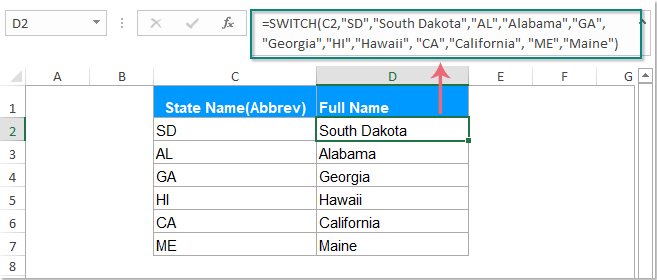
सिंटेक्स:
एक्सेल में स्विच फ़ंक्शन का सिंटैक्स है:
तर्क:
- expression: आवश्यक। वह अभिव्यक्ति या मान जिसकी तुलना दिए गए मानों की सूची से की जानी है।
- value1, result1: आवश्यक। पहला मान और परिणाम युग्म.
- value2, result2: वैकल्पिक। दूसरा मान और परिणाम युग्म.
- Default: वैकल्पिक। कोई मिलान न मिलने पर लौटाया जाने वाला डिफ़ॉल्ट मान.
| अभिव्यक्ति का प्रकार | उदाहरण |
| सेल संदर्भ | A2 |
| तार्किक परीक्षण | ए2= "केटीई" |
| संख्या या पाठ | 2 या "केटीई" |
| नामांकित श्रेणी | नामित-श्रेणी |
| बूलियन मान | सही या गलत |
| गणित अभिव्यक्ति | A2 + 100 |
नोट्स:
- 1. यह स्विच फ़ंक्शन 126 मान/परिणाम जोड़े तक संभाल सकता है।
- 2. स्विच फ़ंक्शन Excel 2019 और Office 365 के लिए उपलब्ध है। Excel 2019 से पहले के सभी संस्करण इस फ़ंक्शन का समर्थन नहीं करते हैं।
- 3. यदि कोई डिफ़ॉल्ट मान परिभाषित नहीं है और कोई मिलान नहीं मिलता है, तो स्विच फ़ंक्शन #N/A त्रुटि मान लौटाएगा।
- 4. तार्किक ऑपरेटर जैसे >, < या = को SWITCH फ़ंक्शन में अभिव्यक्ति पर लागू नहीं किया जा सकता है। यह परीक्षण नहीं कर सकता कि कोई मान बड़ा है या छोटा।
वापसी:
पहले मिलान के अनुरूप मान लौटाता है।
उदाहरण:
उदाहरण 1: स्विच फ़ंक्शन का सरल उपयोग
उदाहरण के लिए, मैं संख्या 1 को बदलने के लिए सोमवार का उपयोग करना चाहता हूं, संख्या 3 को बदलने के लिए मंगलवार का उपयोग करना चाहता हूं, और संख्या 7 को बदलने के लिए रविवार का उपयोग करना चाहता हूं, अन्य संख्याओं को नो मैच द्वारा प्रतिस्थापित किया जाएगा।
यह स्विच फ़ंक्शन इस कार्य को जितनी जल्दी हो सके हल कर सकता है।
कृपया यह सूत्र दर्ज करें:

उदाहरण 2: स्विच फ़ंक्शन को अन्य फ़ंक्शन के साथ संयोजित करें
मान लीजिए, आपके पास तारीखों के कॉलम वाली एक वर्कशीट है, अब, आप यह निर्धारित करना चाहते हैं कि कोई तारीख आज, कल या परसों घटित हो रही है। इस मामले में, आप वर्तमान तिथि की क्रम संख्या वापस करने के लिए TODAY फ़ंक्शन का उपयोग कर सकते हैं, और दो तिथियों के बीच दिनों की संख्या वापस करने के लिए DAYS फ़ंक्शन का उपयोग कर सकते हैं।
कृपया निम्नलिखित सूत्र लागू करें, और सभी मिलान किए गए मान दिनांक के आधार पर सेल में वापस कर दिए गए हैं।

सर्वोत्तम कार्यालय उत्पादकता उपकरण
एक्सेल के लिए कुटूल - आपको भीड़ से अलग दिखने में मदद करता है
एक्सेल के लिए कुटूल 300 से अधिक सुविधाओं का दावा करता है, यह सुनिश्चित करना कि आपको जो चाहिए वह बस एक क्लिक दूर है...

ऑफिस टैब - माइक्रोसॉफ्ट ऑफिस में टैब्ड रीडिंग और एडिटिंग सक्षम करें (एक्सेल शामिल करें)
- दर्जनों खुले दस्तावेज़ों के बीच स्विच करने के लिए एक सेकंड!
- हर दिन आपके लिए सैकड़ों माउस क्लिक कम करें, माउस हाथ को अलविदा कहें।
- एकाधिक दस्तावेज़ों को देखने और संपादित करने पर आपकी उत्पादकता 50% बढ़ जाती है।
- क्रोम, एज और फ़ायरफ़ॉक्स की तरह, ऑफिस (एक्सेल सहित) में कुशल टैब लाता है।
